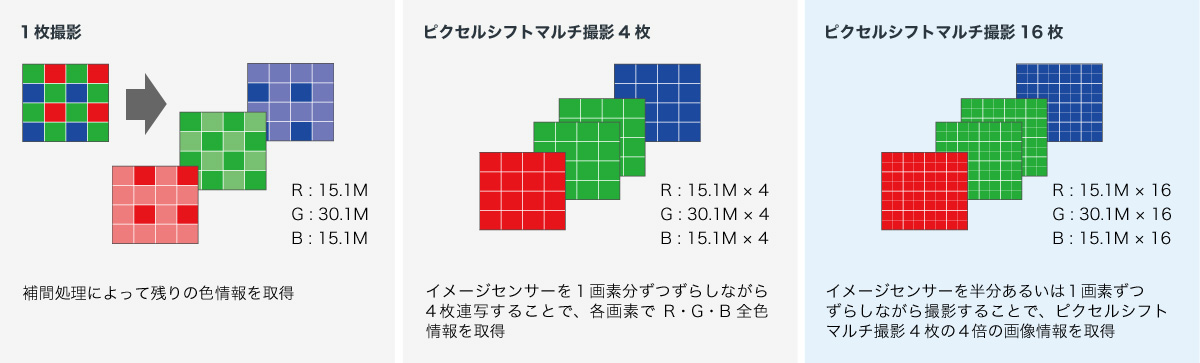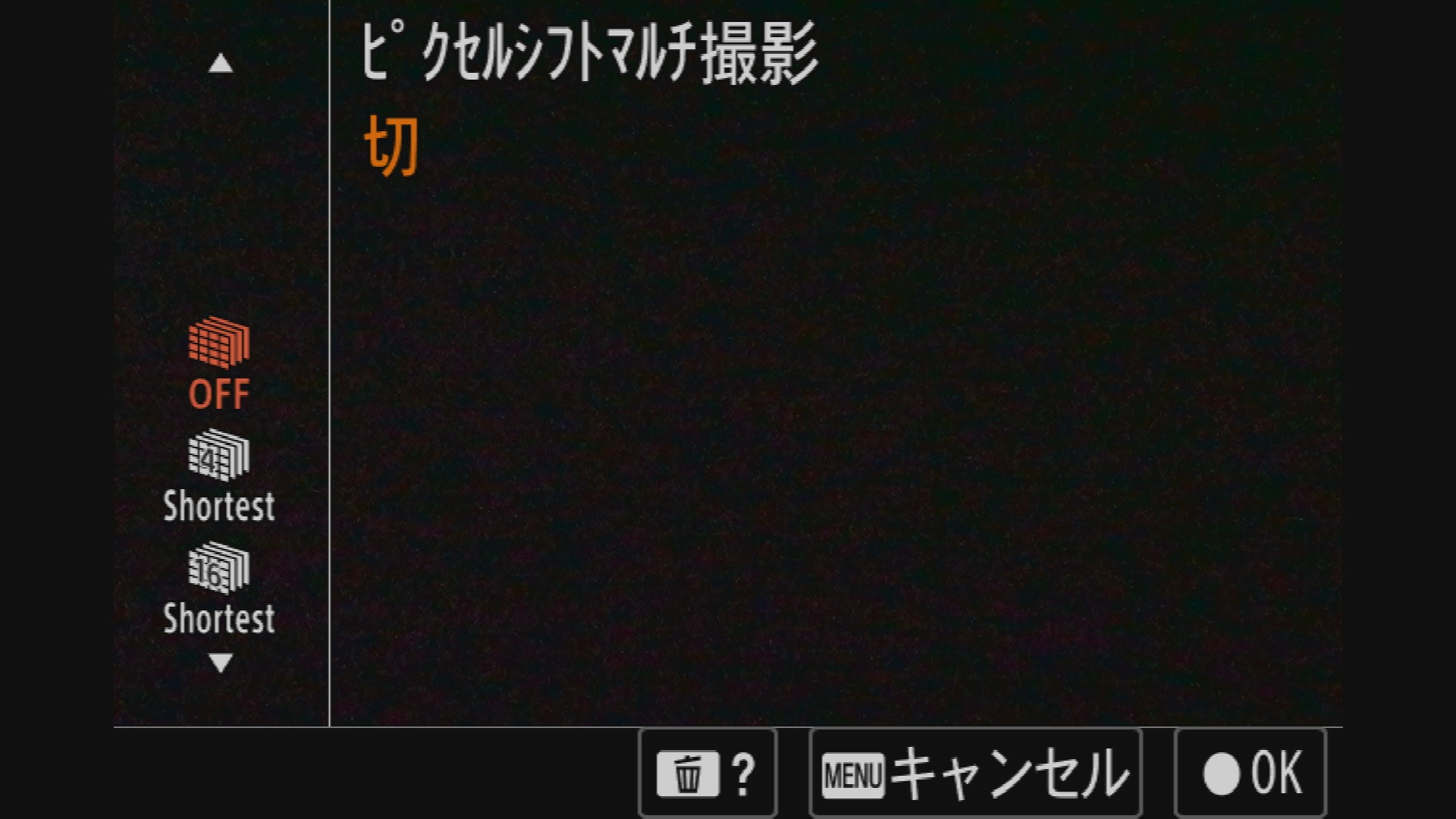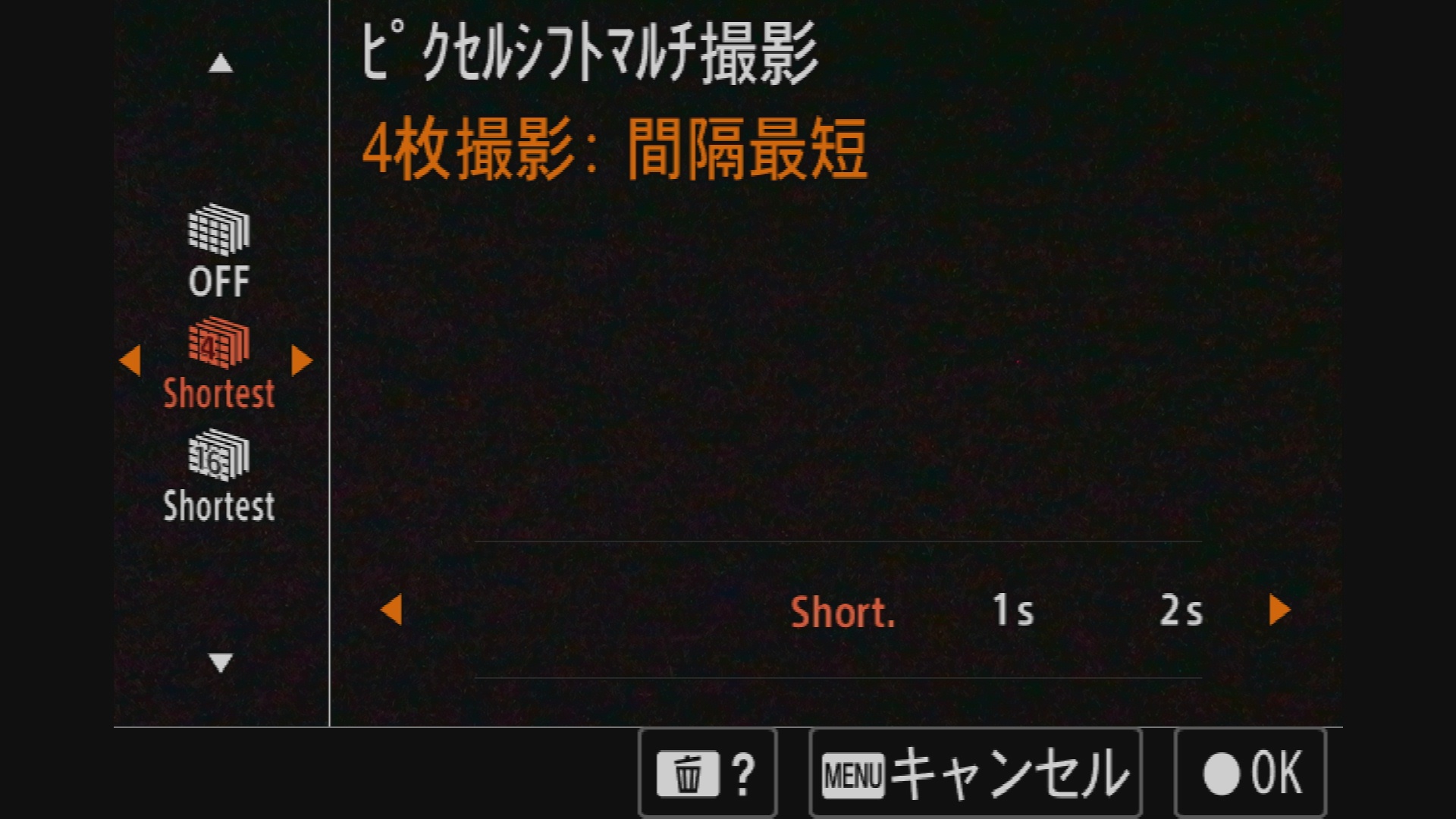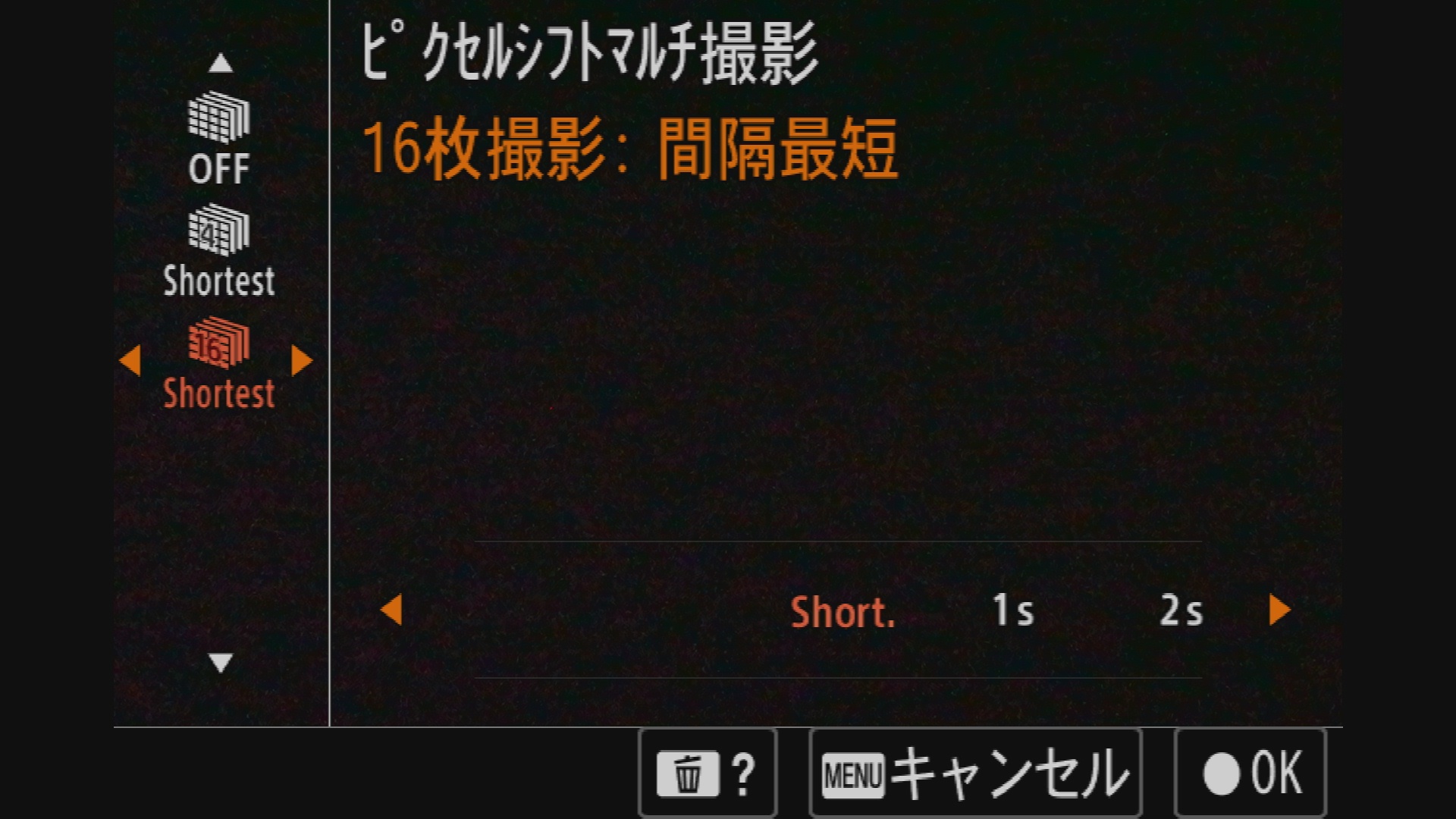通常、カメラのレビューはじっくり検証するので時間がかかります。そこでソニー「ILCE-7RM5」で色々と検証中のデータをレビューに先駆けて公開。今回はピクセルシフトマルチショットについて。
ILCE-7RM5のレビュー一覧
- ソニー α7R V ILCE-7RM5 のダイナミックレンジを確認する
- ソニー α7R V ILCE-7RM5 のピクセルシフトマルチショットをを確認する
- ソニー α7R V ILCE-7RM5 の連写性能とローリングシャッター性能を確認する
- ソニー α7R V ILCE-7RM5 の各種RAWを確認する
- ソニー α7R V ILCE-7RM5 徹底レビュー Vol.1 外観・操作性編
- ソニー α7R V ILCE-7RM5 ハンズオン 外観と起動時間やシャッター音の確認
Index
ピクセルシフトマルチショットとは?
ボディ内手ブレ補正機構を高精度に制御して複数画像を撮影、PC上で合成することで、極めて高い解像感を持つ画像を生成する「ピクセルシフトマルチ撮影」を搭載。
通常の1枚撮影時は、画素ごとにR・G・Bのうち1色分の色情報を取得し、残りの2色分の色情報を周辺画素の情報から補間処理しています。それに対し、ピクセルシフトマルチ撮影では記録サイズ約6020万のすべての画素でR・G・Bの全色情報を取得し、補間処理をせずに直接合成して画像を生成します。それにより、色モアレ(偽色)の発生を最小限に抑制。
加えて、16枚のピクセルシフトマルチ撮影では、その4倍の約2億4080万画素のR・G・Bの全色情報を取得することで、輝度モアレまで抑制。16枚撮影・合成による高画素化との相互作用で、高解像かつより正確な色再現による忠実な質感描写を実現します。撮影した画像は、ソニー純正のソフトウェア「Imaging Edge」で合成・現像できます。
4枚合成時の解像度は通常通りの6000万画素ですが、色情報を補完することで細部を忠実に再現することが可能となっています。ベイヤー配列のフィルターで問題となっていたモアレや偽色を効果的に抑えることができるので、細部まで良好なディテールを得られるようになります。16枚合成はその拡張版で、最終的に2.4億画素の画像データとして出力することが可能。アーカイブや商業写真、建築物などで有効と言われている機能です。撮影後はデータの合成にパソコンソフトを使用する必要があり、少し手間がかかるのは悩ましいところ。
使い方
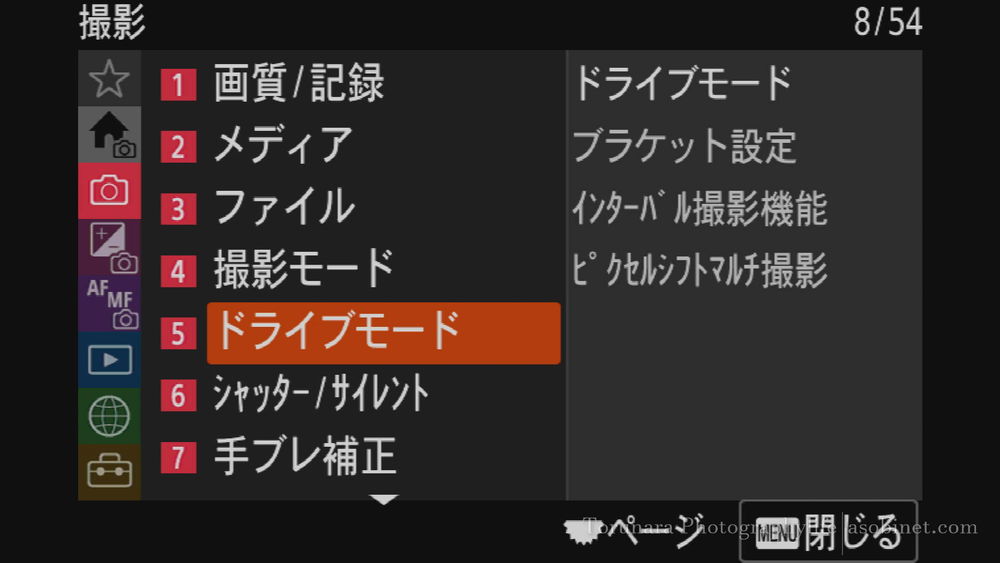
メニュー画面から「ドライブモード」にある「ピクセルシフトマルチ撮影」を選択します。
- オフ
- 4枚撮影
- 16枚撮影
上記3種類の選択肢があり、モードを選択肢したら撮影を実施します。ピクセルシフトマルチ撮影時は撮影間にインターバルを設定することも可能ですが最初に一枚は通常のセルフタイマーを利用します。
当然ながら、撮影時はカメラが動かないように三脚などで固定する必要があります。オリンパスなど一部他社のような手持ち撮影は出来ません。
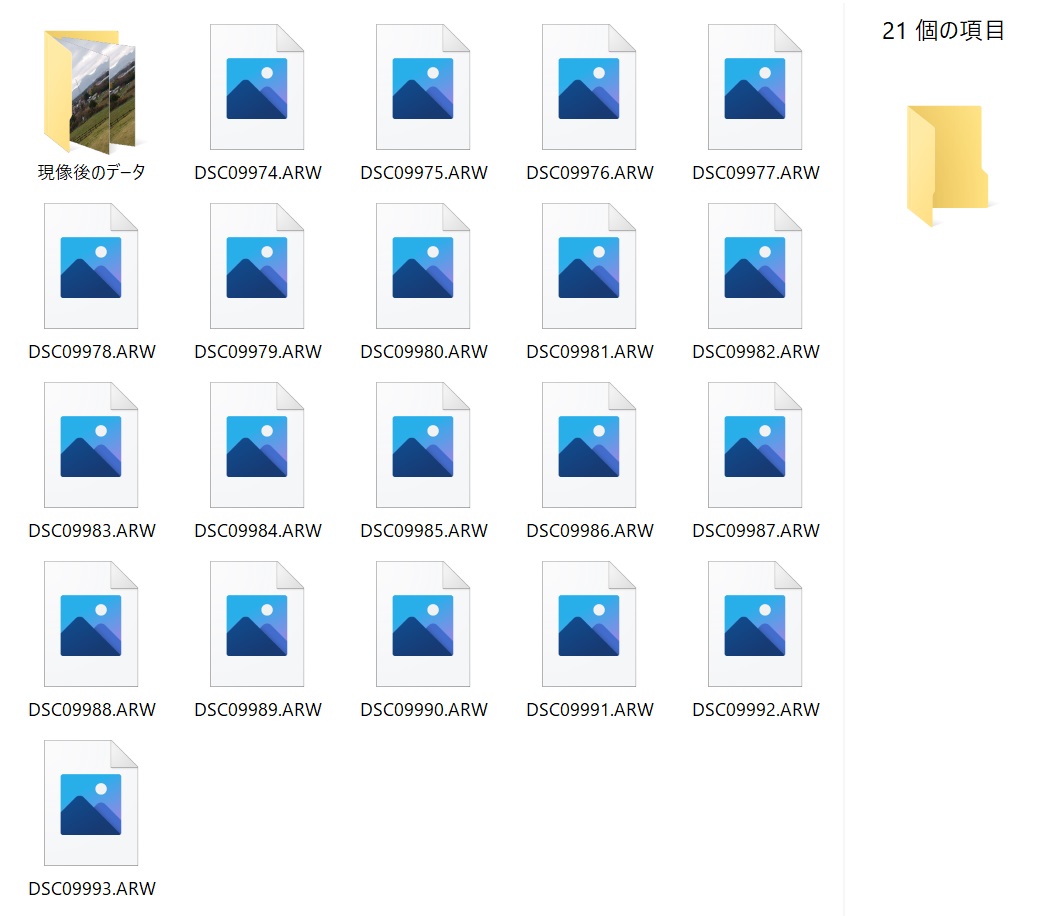
撮影後はARW形式のRAWが4枚、もしくは16枚が出力されます。ファイルネームは通常の撮影と同じ規則で出力されるので、どの画像データがピクセルシフトマルチ撮影用のデータなのか覚えておく必要あり。
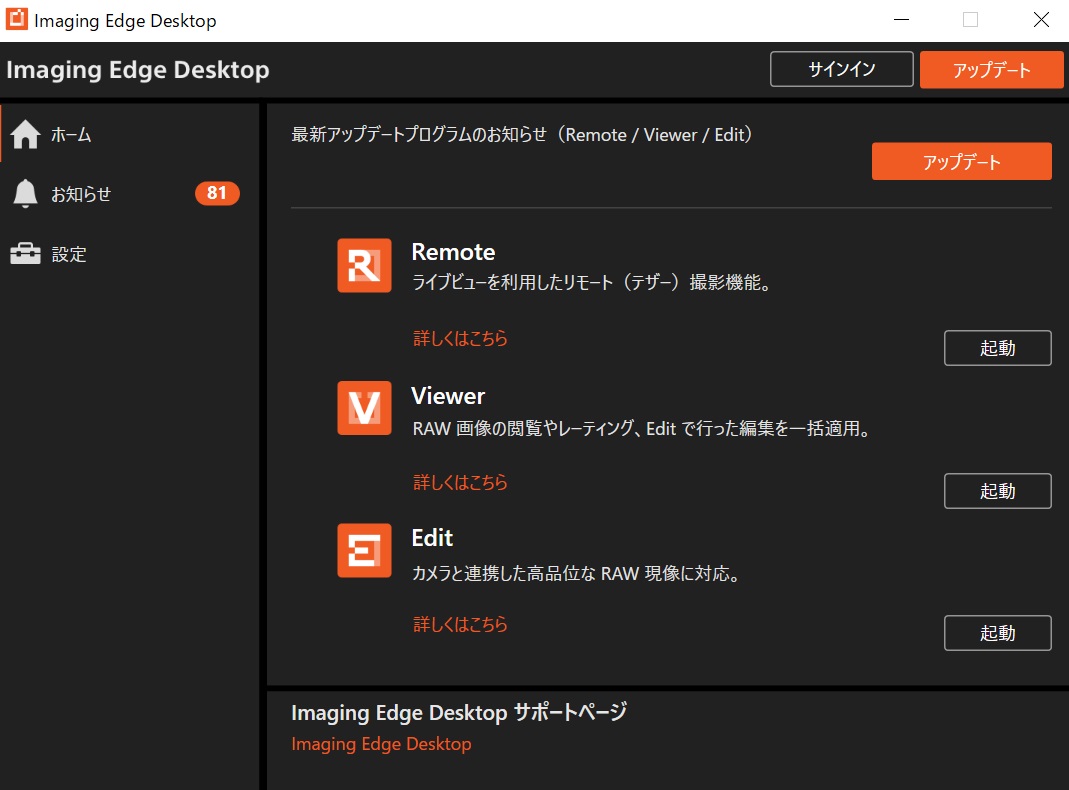
Imaging Edge Desktopを開き、「Viewer」を起動します。Viewerで画像フォルダを確認すると、該当のRAWデータはファイルネームの横に「03/04」「01/16」などピクセルシフトマルチ撮影の情報が表示されます。
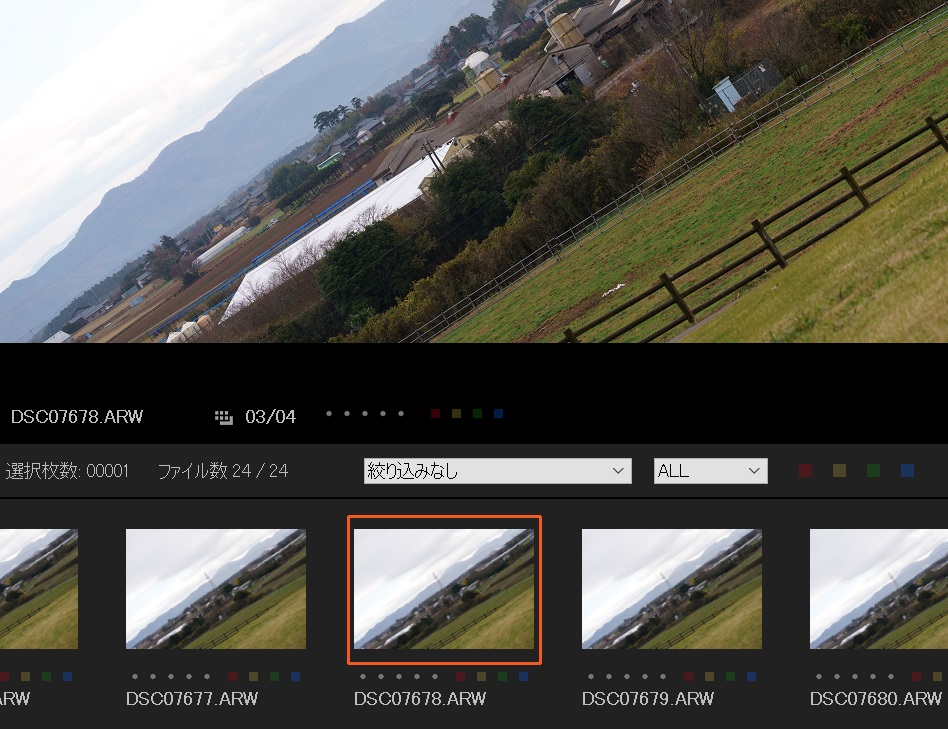
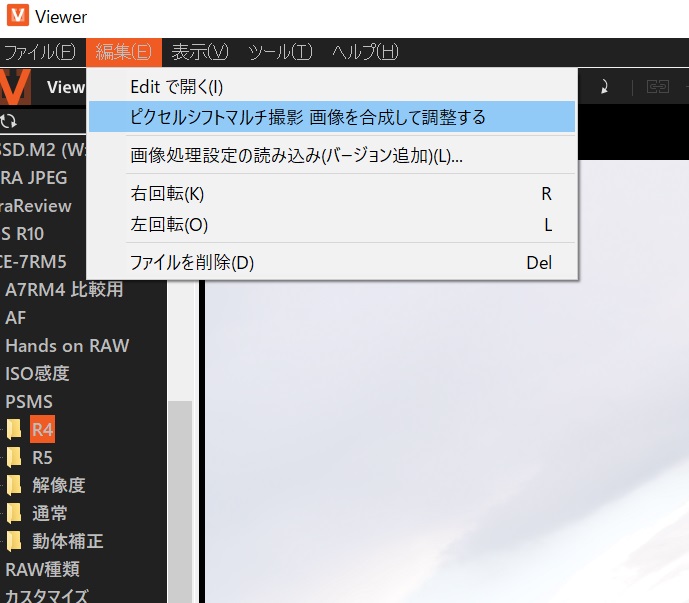
この状態で、Viewerのツールバーにある「合成」で複数のRAWデータを処理します。4枚でも少し時間がかかり、16枚では4倍の処理が必要となる点に注意。特に処理性能の低いパソコンでは時間がかかるかもしれません。
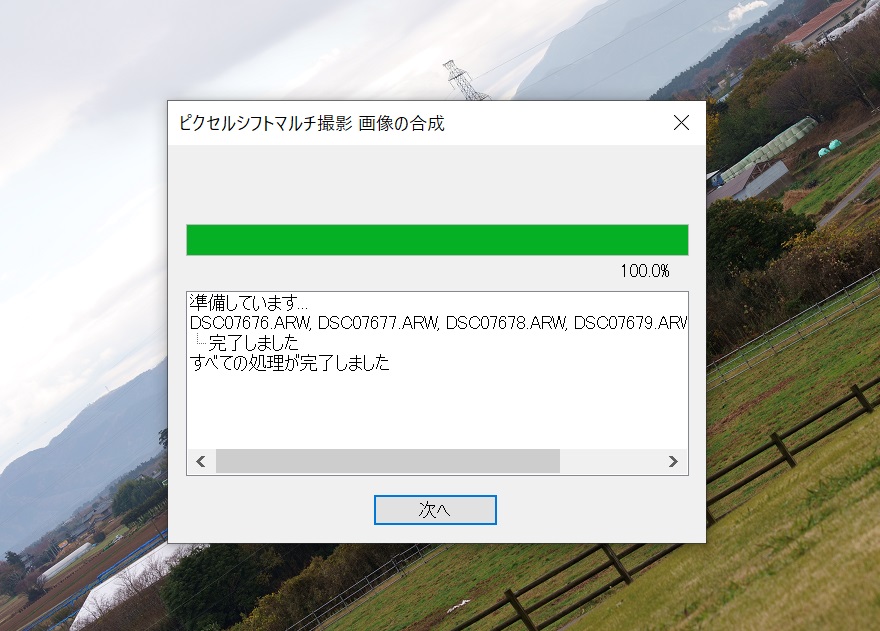
合成後のデータは「.ARQ」というRAWデータとなり、通常のRAWと同じく「Edit」で編集や現像が可能です。
ファイルサイズ
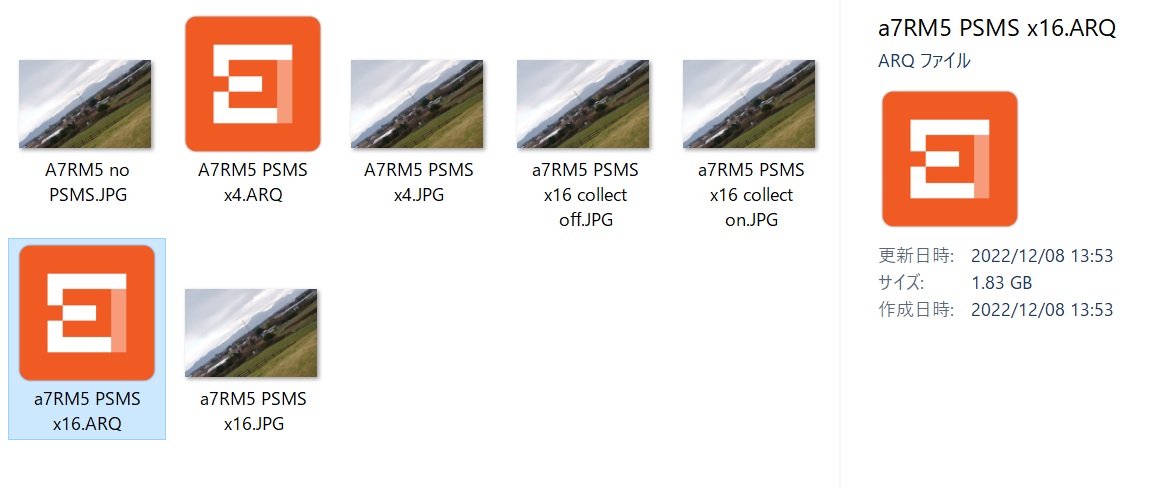
- 合成前のRAWデータ
・124MB × 4枚 = 497MB
・124MB × 16枚 = 1.94G - 合成後のRAWデータ
・4枚合成:474MB
・16枚合成:1.83GB
ピクセルシフトマルチ撮影のRAWデータは合成後でも合成前の総数に近いデータサイズとなります。膨大なデータ量を処理するので、当然ながらパソコン側のパフォーマンスが求められると共に、大量のピクセルシフトマルチ撮影はストレージを圧迫しやすいので注意が必要です。
実写テスト
撮影環境

- 2022年12月5日 くもり 微風
- カメラ:α7R V ・α7R IV(比較用)
- レンズ:SIGMA 70mm F2.8 DG HSM
- 露出:ISO 100 絞り優先AE F5.6
- 現像:Imaging Edge Desktop Editの初期設定
解像性能の確認
- 通常 6100万画素
- 4枚合成 6100万画素
- 16枚合成 2.4億画素
- それぞれ中央をクロップしたもの
- 通常
- 4枚合成
- 16枚合成
4枚合成でもディテールの改善は一目瞭然。線が太い印象を受けますが、そのあたりはシャープネスの調整で改善できそうです。16枚合成は自然な描写で解像度がグッと高まっていますが、不自然な合成結果となる領域が多く、自然風景での使用は厳しい印象あり。4枚合成も完璧とは言えませんが、遥かに良好な合成結果を期待できます。
α7R IVとの比較
4枚合成
- 4枚合成
- α7R IV
α7R Vとα7R IVの4枚合成に顕著な差は見られません。
16枚合成
- 16枚合成
- α7R IV
4枚合成と同じく、α7R IVとの差は目立ちません。どちらも同じような領域で不自然な合成結果となっています。
エッジ周辺ノイズ補正
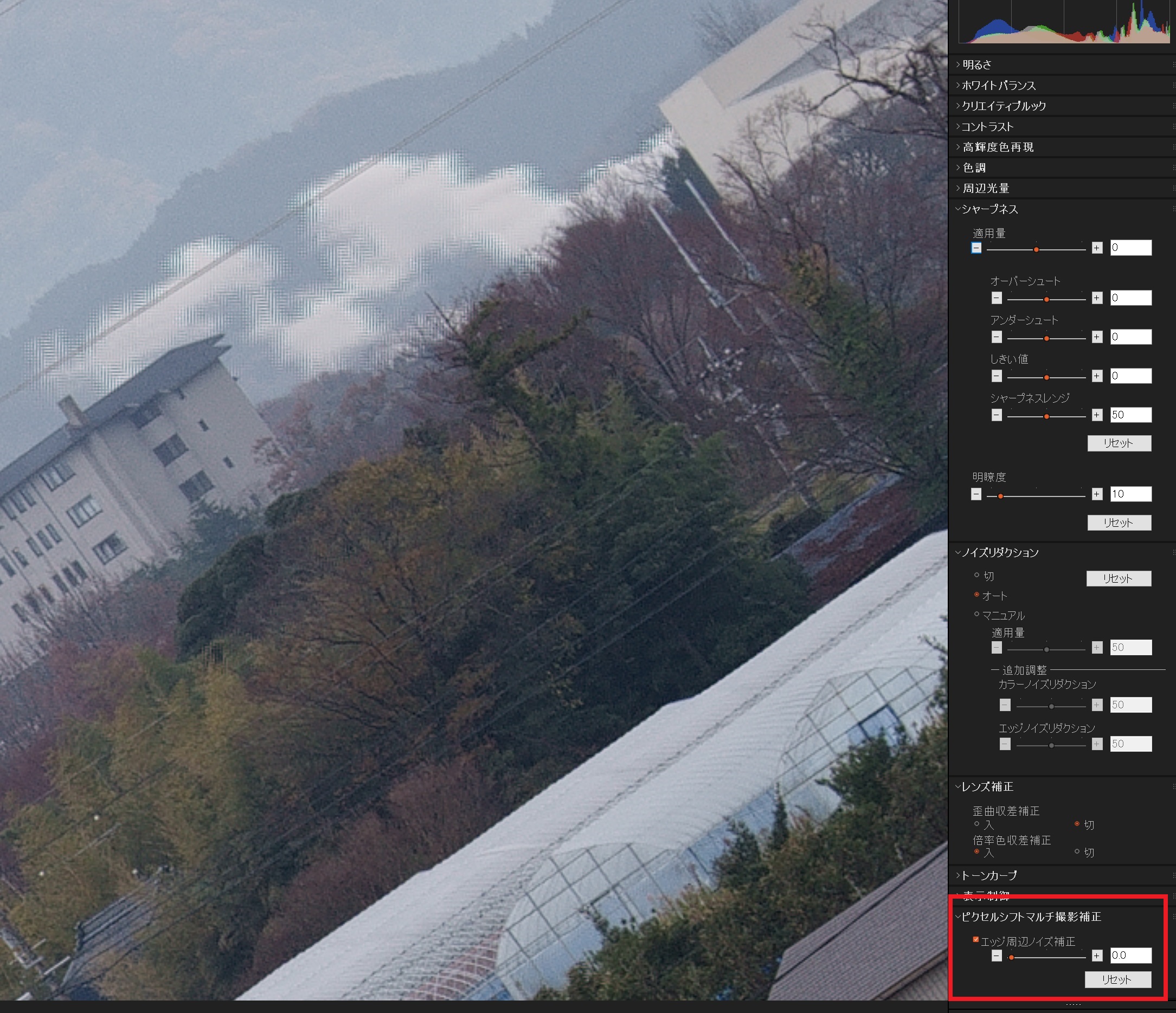
「Edit」での編集時に「ピクセルシフトマルチ撮影補正」の項目があり、このスライダーを調整することで不自然な合成結果を緩和することができます。
- 補正オフ
- 補正オン
- 補正オフ
- 補正オン
効果は微々たるものですが、それでも補正オフ時の「ドット柄」が目立たなく「ぼかされている」ように見えます。とはいえ、補正が効かない部分も多く、これだけでは不十分と感じました。
動体補正
- α7R V
- α7R IV
α7R Vのピクセルシフトマルチ撮影は合成時に動体を自動的に検出して補正すると言われていますが、α7R IVとの比較では改善しているようには見えません。
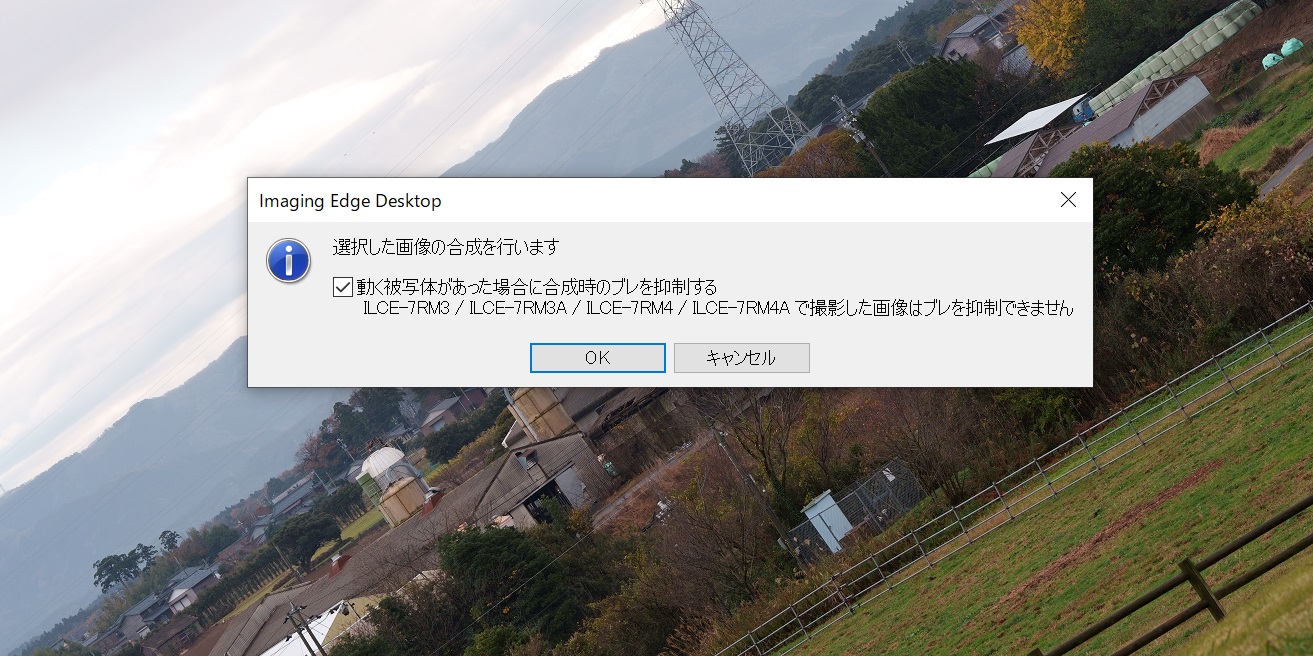
と思ったらImaging Edge Desktopのバージョンが古くて動体補正に対応していなかった模様。アップデートしたら、RAWを合成する際に動体補正の適用を選択できるようになりました。そして結果は以下の通り。
- α7R V
- α7R IV
動きを検出した部分を「合成しない(=6100万画素の解像度)」で処理されています。結果として部分的に解像度が低下するものの、不自然な描写もなく普通に使えるようになっています。

風景でも使えると言えば使えますが、解像感の異なる領域が隣接していると、これはこれで少し不自然に見えます。とはいえ、目を凝らさなければ判断できないような粗さなので、目立つことはないはず。
今回のまとめ

画質そのものはα7R IVと同じですが、動体補正機能が使えるので自然風景でも使えるシーンが増えたように感じます。建築物や風景などで6100万画素以上の解像度が必要であれば、面白い選択肢になると言えそうです。ただし、動体補正の影響する範囲が広いと、通常の解像度が適用される部分が多く、結果として2.4億画素のデータ量が無駄となる可能性が高いです。ストレージと処理性能を犠牲にしてまで得る結果が得られるかどうか、パソコンで合成してみないとわからないのが悩ましいところ。
また、撮影後のピクセルシフトマルチ撮影用RAWの管理が難しく、Imaging Edge Desktopでの合成処理が手間となり、巨大なRAWデータを扱う場合は現像ソフトの処理がかなり重くなります。決して快適とは言えず、気軽に使える機能とは言えません。カジュアルに解像感を高めたいのであれば、Lightroomの「スーパー解像度」やDXOの「PureRAW2」などAIベースの画像処理を使ったほうが良いのかなと。
参考情報
購入早見表
| α7R V | |||
| ソニーストア |
|||
| 楽天市場 |
Amazon |
キタムラ |
|
| キタムラで中古在庫を探す |
|||
作例
関連記事
[